JPG a Word se refiere a convertir una imagen en un documento de Word editable. Es decir, cuando la imagen se convierte en un documento de Word, el diseño y el formato no se cambiarán, pero puede eliminar libremente la ilustración en la imagen y modificar su contenido. El archivo de origen ya no está en formato JPG, sino en formato .doc de Word.
Pero ahora podemos completar nuestra visión de múltiples formas. Podemos utilizar OCR para transformar e integrar la tecnología en otros programas a través de la conversión de archivos para lograr el objetivo de una manipulación rápida y sencilla. Afortunadamente, encontramos algunas herramientas y esperamos que puedan ayudarlo mucho.
Te puede interesar
Cómo convertir imágenes JPG a PDF gratis
Los 6 mejores convertidores de PNG a JPG
Contenido
Método 1 - EasePDF de PDF Converter en línea EasePDF
Método 2 - Conversión de archivos en línea de Zamzar
Método 3 - Programa PDF de escritorio PDFelement Pro
Método 4: usar fotos en Windows
Método 1: convierta JPG a PDF en línea con EasePDF
EasePDF Online JPG to PDF Converter puede ayudarlo. Si no puede encontrar la función más adecuada a la vez, tómelo con calma. Primero puede ir a EasePDF, que es el PDF Converter en línea más poderoso para convertir el archivo JPG en un archivo PDF, y luego convertir el archivo PDF en un archivo de Word. Esto parece un poco complicado, pero en realidad es la forma más sencilla.
Paso 1. Vaya y visite EasePDF, primero ingrese JPG a PDF.
Paso 2. Ahora cargue sus imágenes JPG. Para cargar sus imágenes JPG, haga clic en Agregar archivo o arrastre y suelte todas sus imágenes JPG en la tabla. Además, puede cargar sus imágenes JPG desde Google Drive o Dropbox y pegando el enlace Url. Puede cargar más de una imagen JPG a la vez.

Paso 3. Después de eso, la herramienta comenzará a convertir automáticamente. Cuando esté completo, haga clic en descargar para guardar su archivo PDF.
Paso 4. Ahora haga clic en PDF Converter > PDF a Word en la barra de herramientas de arriba. Sube el archivo PDF que acabas de descargar. Luego, este poderoso convertidor cambiará su archivo PDF a un documento de Word y se completará en segundos.
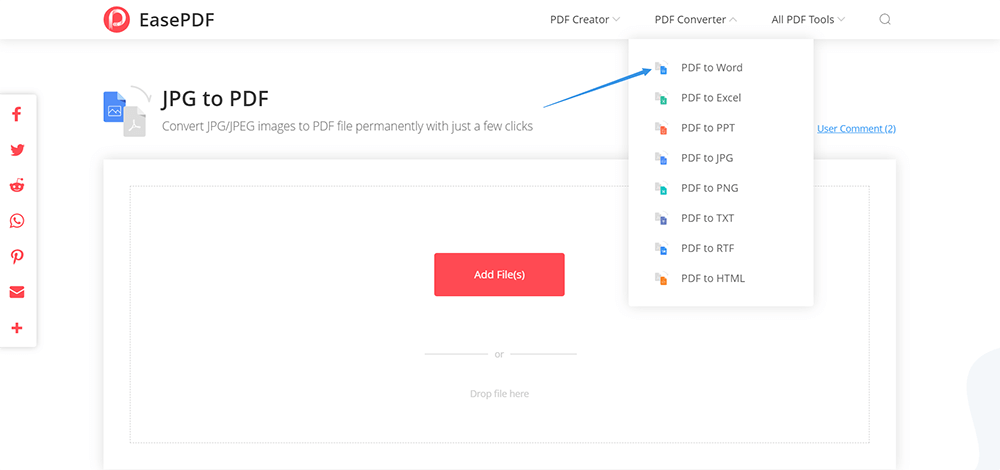
Consejos
"Los archivos PDF no son fáciles de editar y también pueden garantizar la calidad de salida. Es una buena idea maximizar la calidad de salida de la imagen JPG convirtiéndola en un archivo PDF en lugar de convertirla directamente en un documento de Word".
Método 2: Zamzar JPG a Word con Zamzar
Si está buscando una forma más rápida de convertir JPG, puede considerar usar Zamzar , una herramienta de conversión de archivos en línea y gratuita. Puede convertir directamente JPG a Word en línea sin instalar ningún complemento. No solo puede convertir fácilmente JPG a un documento de Word, sino que también admite formatos de imagen raros, como 3fr, raf, tga, etc. Solo necesita unos pocos clics para obtener el formato de archivo que desea.
Paso 1. Inicie el convertidor de archivos Zamzar JPG a DOC en línea. Aquí hay un consejo que está en la página para que aprenda más sobre este convertidor, para que pueda leerlo antes de convertir.
Paso 2. Ahora comience a cargar sus imágenes JPG. Haga clic en Agregar archivos para seleccionar imágenes o para arrastrarlas y soltarlas en la página. También puede pegar el enlace Urk de su archivo para cargarlo.

Paso 3. Seleccione los formatos a los que desea convertir. Si no realiza una selección, el convertidor toma el formato DOC de forma predeterminada. Finalmente, haga clic en Convertir ahora .
Método 3: uso de PDFelement Pro para guardar JPG como Word
La ventaja de PDFelement Pro es que puede convertir JPG a Word a través de su eficiente tecnología OCR. Con PDFelement, tiene dos formas de convertir imágenes JPG en un documento de Word. La primera opción es convertir en el orden JPG-PDF-WORD como se describe en el Método 1, y la segunda opción es convertir mediante tecnología OCR. Aquí, le recomendamos que pruebe PDFelement OCR.
Paso 1. En primer lugar, debe descargar e instalar PDFelement Pro. Ejecútelo y comience a cargar sus imágenes JPG.
Paso 2. Haga clic en Crear PDF para cargar la imagen JPG seleccionada. Luego vaya a la barra de menú, haga clic en Convertir OCR para ejecutar OCR y luego seleccione el idioma del contenido de su imagen.
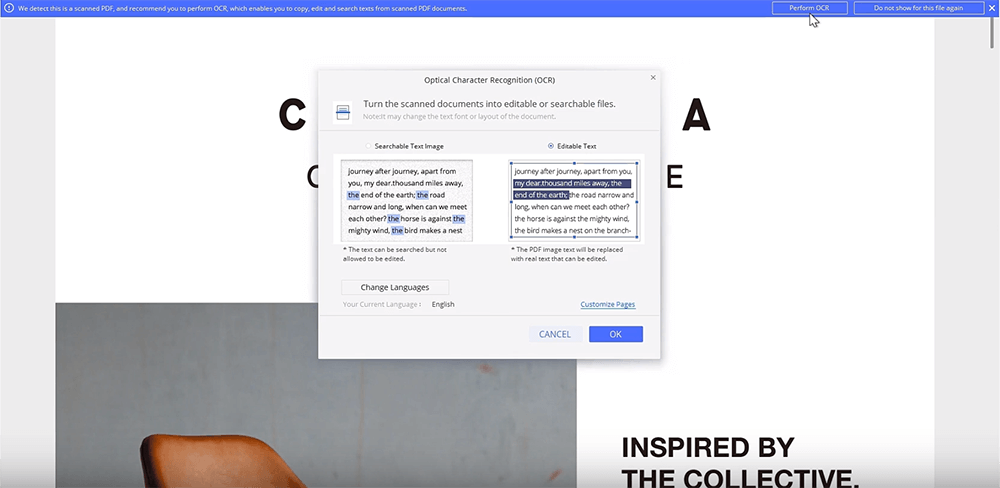
Paso 3. Haga clic en Convertir > A Word para convertir el contenido de su imagen JPG a Word. Ahora recibirá una ventana emergente, haga clic en Configuración > Solo PDF escaneado para iniciar la conversión.
Paso 4. Finalmente, guarde su documento de Word, cámbiele el nombre y seleccione una ubicación.
Consejos
"1. Aunque PDFelement es un programa de pago, puede ir a su sitio web para solicitar una prueba gratuita y experimentar sus servicios si vale la pena comprarlos.
2. La tecnología OCR no es tan perfecta como cree, por lo que si usa PDFelement para convertir JPG a Word, es posible que deba realizar algunos ajustes en su documento de Word ".
Método 4: usar fotos para obtener rápidamente un documento de Word en Windows
La aplicación Fotos en Windows 10 es una aplicación para recopilar fotos de su PC, teléfono móvil y otros dispositivos, y luego las coloca juntas en un lugar donde puede encontrar fácilmente lo que está buscando. Es un software para examinar imágenes configurado en Windows 10. También puede convertir rápidamente JPG en archivos de Word sin instalar otro software.
Paso 1. Abra la imagen JPEG que desea convertir en un documento de Word. Haga clic con el botón derecho en su imagen JPG y seleccione abrirla a través de Fotos .
Paso 2. Haga clic en el icono Imprimir en la esquina superior derecha. Entonces verá una nueva ventana emergente. No se preocupe, ya que no va a imprimir la imagen. Esta es una forma de cambiar el formato.
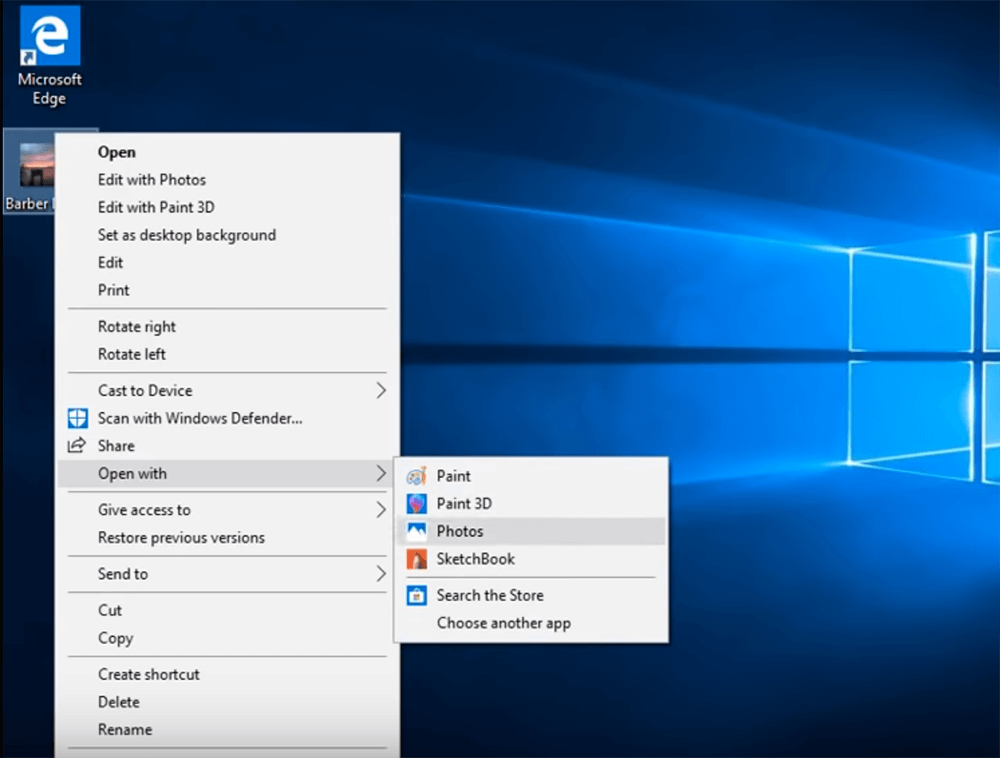
Paso 3. Seleccione Microsoft Print to PDF desde la impresora y luego haga clic en Imprimir .
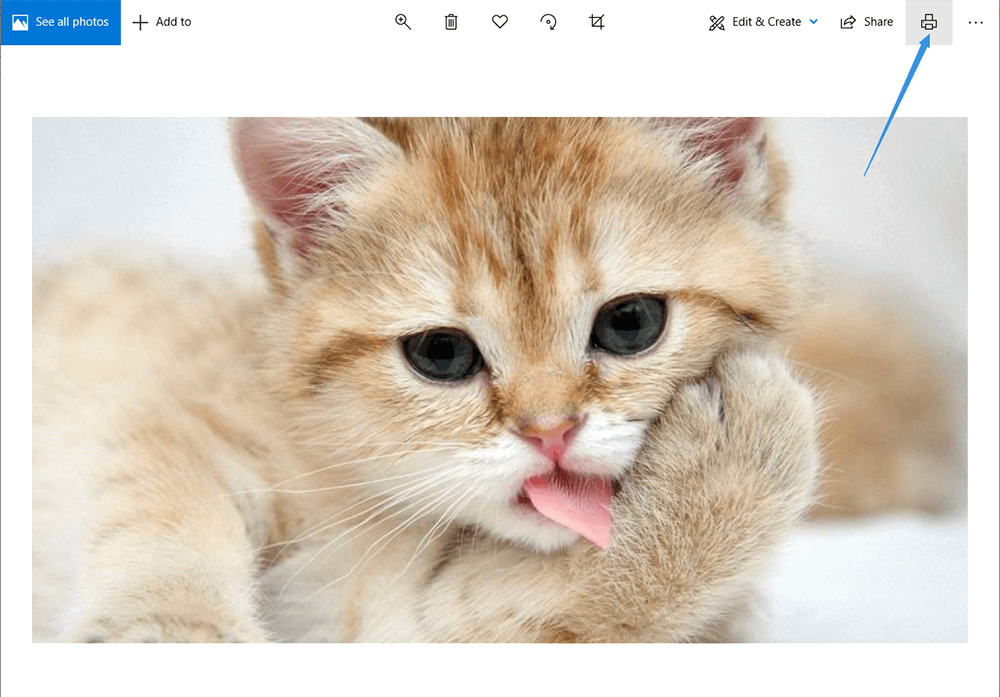
Paso 4. Ahora seleccione una ubicación para su archivo y cambie el nombre de su archivo. Luego, recuerde seleccionar Documento PDF (* .pdf) en Guardar como tipo , que se encuentra en Nombre de archivo . Luego haga clic en Guardar .
Paso 5. Vaya a la ubicación de su archivo PDF. Haga clic con el botón derecho en su archivo y seleccione Abrir con Microsoft Word . Luego, Microsoft Word abrirá su archivo.
Paso 6. Haga clic en Aceptar si ve un mensaje. Ahora Word comenzará a convertir su archivo PDF en un documento de Word y lo mostrará. Este proceso puede costarle minutos.
Paso 7. Vea y revise su documento de Word convertido. Si no pasa nada, haga clic en Archivo > Guardar .
Método 5: uso de la Preview para convertir JPG / JPEG a Word en Mac
Preview es un software que Mac instala específicamente por adelantado para ayudar a los usuarios a editar archivos. ¿Sabes que también puede convertir tus imágenes JPG en un documento de Word? Echemos un vistazo a cómo hacerlo paso a paso.
Paso 1. Seleccione su archivo JPG / JPEG, haga clic en él para hacer una selección. Luego haga clic en Archivo > Abrir con Preview .
Paso 2. Ahora, en Preview, haga clic en Archivo > Exportar como PDF . Ponle un nombre a tu archivo PDF y selecciona una ubicación.

Paso 3. Seleccione su nuevo archivo PDF y vaya a Archivo > Abrir con Microsoft Word . O puede abrir Word al principio y luego cargar su archivo PDF.
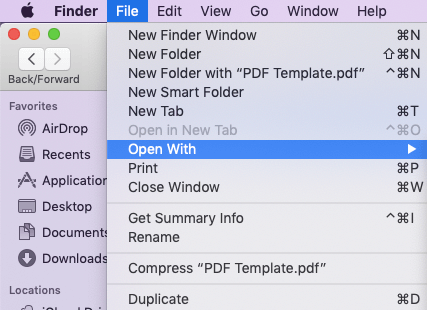
Paso 4. Finalmente, haga clic en Aceptar si ve un mensaje. Luego, Microsoft Word comenzará a cargar su archivo PDF como un documento de Word.
Paso 5. Cuando haya terminado, revise su documento de Word y guárdelo.
Preguntas frecuentes: aprendizaje adicional
¿Cómo puedo convertir JPG a Word sin ningún software?
Puede convertir un archivo JPG a Word a través de las herramientas integradas que están instaladas en nuestra computadora. Para conocer los pasos específicos, consulte el Método 4 y el Método 5 anteriores.
¿Cómo puedo convertir JPG a texto de forma gratuita?
La extracción del texto en la imagen requiere tecnología OCR, puede ir al tutorial Cómo convertir una imagen a texto con el software OCR , que proporcionará algún software OCR para convertir JPG a texto.
Conclusión
Ofrecemos cinco formas de convertir imágenes JPG en documentos de Word. Hay dos convertidores en línea: EasePDF y Zamzar, tres herramientas fuera de línea: PDFelement, Mac Preview y Window Photos, que pueden ayudar a convertir imágenes a Word fácilmente. Puede elegir cualquiera de ellos para finalizar la conversión.
¿Te resultó útil este artículo ¡Gracias por tus comentarios!
SÍ O NO
Recomendado para ti
- 12 sitios web como Library Genesis para descargar libros electrónicos en PDF gratuitos
- Las 6 mejores formas de eliminar Pages PDF (actualizado)
- Las 11 mejores alternativas y competidores de iLovePDF en 2020
- Las 8 mejores alternativas en línea a Adobe Acrobat (2020)
- 12 mejores consejos y trucos para archivos PDF































